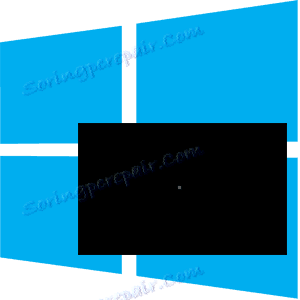ویندوز 10 و صفحه نمایش سیاه و سفید
گاهی اوقات این اتفاق می افتد که در نتیجه نصب به ظاهر موفقیت آمیز ویندوز 10 و یا به روز رسانی آن، پس از راه اندازی مجدد، به جای سیستم کار درستی، کاربر یک صفحه نمایش سیاه و سفید در مقابل او می بیند. این وضعیت نسبتا ناخوشایند است که نیاز به اقدامات خاص دارد.
محتوا
علل صفحه سیاه و چگونگی حذف آنها
بیایید سعی کنیم دریابیم که چرا یک صفحه سیاه ظاهر می شود و چگونه این مشکل را حل می کند.
این مشکل دشوار برای تشخیص و کاربر فقط نیاز به جایگزین سعی کنید راه های مختلف برای تعمیر آن.
روش 1: صبر کن
مهم نیست که چطور ممکن است مضحک باشد، یک وضعیت نسبتا معمول زمانی اتفاق می افتد که یک صفحه سیاه پس از نصب آپدیت ها و راه اندازی مجدد کامپیوتر شخصی ظاهر شود. اگر قبل از خاموش کردن کامپیوتر، یک پیام وجود دارد که یک به روز رسانی در حال نصب است و پس از راه اندازی مجدد، یک پنجره سیاه با یک مکان نما یا نقاط چرخشی ظاهر می شود، تا زمانی که سیستم به روز شود، باید صبر کنید (حداکثر 30 دقیقه). اگر در این زمان هیچ چیز تغییر نکند - از راه حل های دیگر برای حل مشکل استفاده کنید.
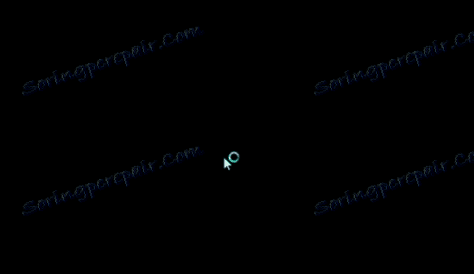
روش 2: بررسی مانیتور
اگر مطلقا چیزی بر روی صفحه نمایش داده نشود، پس از آن ارزش بررسی سلامت صفحه نمایش است. در صورت امکان، مانیتور را به دستگاه دیگری وصل کنید و ببینید آیا چیزی بر روی آن نمایش داده می شود. در عین حال، یک مانیتور یا تلویزیون دیگر می تواند یک مشکل باشد. در این مورد، سیگنال ویدیویی را می توان به دستگاه دوم تغذیه کرد، به این ترتیب هیچ چیز در مانیتور اصلی وجود نخواهد داشت.

روش 3: سیستم را برای ویروس ها بررسی کنید
نرمافزار مخرب نیز یک علت رایج صفحه سیاه در ویندوز 10 است، بنابراین راه حل دیگری برای بررسی سیستم برای ویروسها است. این را می توان با استفاده از Live-disks (به عنوان مثال از Dr.Web، که می تواند از سایت رسمی آن دانلود شود) یا در حالت امن با استفاده از نرم افزارهای معمول قابل حمل ( Adwcleaner ، Dr.Web CureIt )
همچنین ببینید: بررسی سیستم برای ویروس ها
از طریق نشریه زیر می توانید از حالت امن و نحوه دسترسی آن مطمئن شوید.
جزئیات بیشتر: حالت امن در ویندوز 10
نتیجه ویروس ها می تواند آسیب فایل های مهم سیستم باشد و حذف نرم افزارهای مخرب کافی نخواهد بود. در این مورد، شما باید سیستم را دوباره نصب کنید یا دوباره به آخرین نسخه پایدار بازگردید.
روش 4: نصب مجدد رانندگان
کاملا یک علت شایع یک سوء عملکرد، که خود را در قالب یک صفحه سیاه نشان می دهد، شکست راننده کارت گرافیک است. البته، فقط به دنبال مانیتور نمی توان گفت که این دلیل است، اما اگر تمام روش های پیشین توضیح داده نمی شد مشکل را حل کند، پس می توانید سعی کنید مجدد رانندگان کارت گرافیک را نصب کنید. این وظیفه برای یک کاربر بی تجربه بسیار دشوار است، زیرا ساده ترین راه برای انجام این کار این است که وارد حالت ایمن شوید. که به طور پیش فرض در ویندوز 10 خاموش است، بدون یک تصویر گرافیکی در برابر چشم شما. به عبارت دیگر، همه چیز باید کورکورانه انجام شود. بهترین نوع این کار به شرح زیر است:
- کامپیوتر را روشن کنید.
- کمی صبر کنید (برای بوت شدن سیستم لازم است).
- اگر یک رمز عبور تنظیم شده باشد، شخصیت های مورد نیاز را کورکورانه تایپ کنید.
- کمی بیشتر صبر کنید
- کلید ترکیبی "Win + X" را فشار دهید .
- 8 بار در یک ردیف دکمه فلش بالا را فشار داده و سپس Enter را بزنید. این نوع اقدام "خط فرمان" را راه اندازی می کند.
-
bcdedit /set {default} safeboot networkوارد کنید و کلید Enter را وارد کنید . - پس از آن شما همچنین باید
shutdown /rتایپ کنید و همچنین "Enter" را فشار دهید. - صبر کنید تا کامپیوتر شما بوق بزند و شروع به شمارش تا 15 شود. پس از این زمان، «Enter» را فشار دهید.
در نتیجه، ویندوز 10 در حالت امن شروع خواهد شد. سپس شما می توانید رانندگان را حذف کنید. چگونه می توان آن را به درستی انجام داد در انتشار در لینک زیر یافت می شود.
جزئیات بیشتر: حذف راننده کارت گرافیک
روش 5: بازگرداندن سیستم
اگر هیچ کدام از روش های فوق کمک به خلاص شدن از شر مشکل نکنند، تنها راه خروج این است که سیستم را از نسخه پشتیبان تهیه شود تا نسخه قبلی کار کند، جایی که هیچ صفحه سیاه وجود ندارد. اطلاعات بیشتر در مورد پشتیبان گیری در مقاله در وب سایت ما یافت می شود.
جزئیات بیشتر: دستورالعمل برای ایجاد پشتیبان از ویندوز 10
علل صفحه سیاه بسیار متنوع هستند، بنابراین گاهی اوقات ایجاد یک خاصیت دشوار است. اما علیرغم علت خرابی، در اکثر موارد مشکل با روش های فوق حل می شود.